küsimus
Probleem: kuidas eemaldada μTorrent Windows OS-ist?
Installisin hiljuti utorrenti programmi. Siiski märkasin, et mu arvuti jõudlus kannatab ja rakendus hangub. Kasutan Windows 10 ja ei leia, kuidas seda eemaldada, kuna seda pole programmide lisamise/eemaldamise loendis. Kas saaksite palun sellega aidata? Aitäh!
Lahendatud Vastus
µTorrent või uTorrent on üks enimkasutatavaid BitTorrenti kliente maailmas, millel on üle 150 miljoni kasutaja üle maailma.
[1] Tarkvara ühildub ka mitme platvormiga: Windows, Android, macOS ja Linux. Peer-to-peer[2] rakendus võimaldab kasutajatel erinevaid andmeid alla laadida ja otse voogesitada. Võrreldes varem välja antud klientidega on µTorrent kerge ja kasutab oma funktsionaalsuseks minimaalselt arvutiressursse.Vaatamata selle tarkvara kõikidele eelistele on see algselt reklaamvararakendus, mis kuvab reklaame, et selle loojatele äriliselt kasu tuua. Samuti ei peeta peer-to-peer võrke nii turvaliseks kui pahavara allalaadimist[3] paljudelt kahtlastelt, halvasti reguleeritud saitidelt on üsna tõenäoline.
Lisaks on Internetis palju iseloomustusi, kus kasutajad teatavad µTorrenti hangumistest või veateadetest, näiteks:
Süsteem ei leia määratud teed.
µTorrenti värskendaja ebaõnnestus.
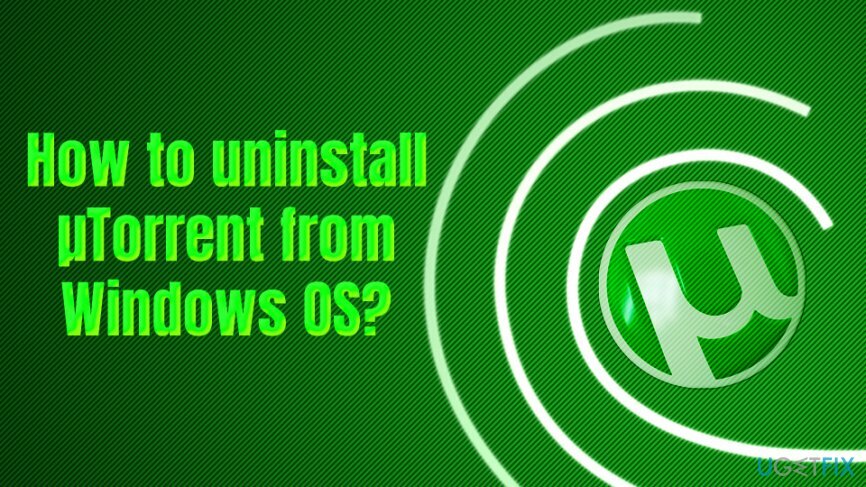
Kui olete neid või sarnaseid tõrkeid juba kogenud, on teil kaks võimalust – saate µTorrenti värskendada uusimale versioonile või selle täielikult desinstallida.
Tähelepanu! Olge µTorrenti installimisel ettevaatlik. Selle arendajate sõnul on tasuta µTorrenti klienti kuritarvitanud häkkerid, kes võivad proovida selle tööriista abil viirusi ja potentsiaalselt soovimatuid programme levitada. Seetõttu on soovitatav see installida ainult ametlikult veebisaidilt.
Vaatamata allalaadimisallikale peaksite siiski lugema installimisel esitatud teatisi märkeruudud, kuna need võivad sisaldada valikulisi allalaadimisi. uTorrent levitab selliseid rakendusi nagu kurikuulus Wajam, Value Apps jms. Lisaks sattusid arendajad 2015. aastal kriitika alla, kui paigaldajale süstiti Epic Scale'i.[4] krüptokaevandamise tarkvara.
Lisaks võidakse vaikimisi installida µTorrenti brauseririba ja µTorrenti veebiotsing ning need asendada teie avalehe ja otsinguteenuse pakkuja, kui te ei keeldu neid installimast. Seetõttu kontrollige alati hoolikalt µTorrenti ja muu tasuta tarkvara installisätteid.
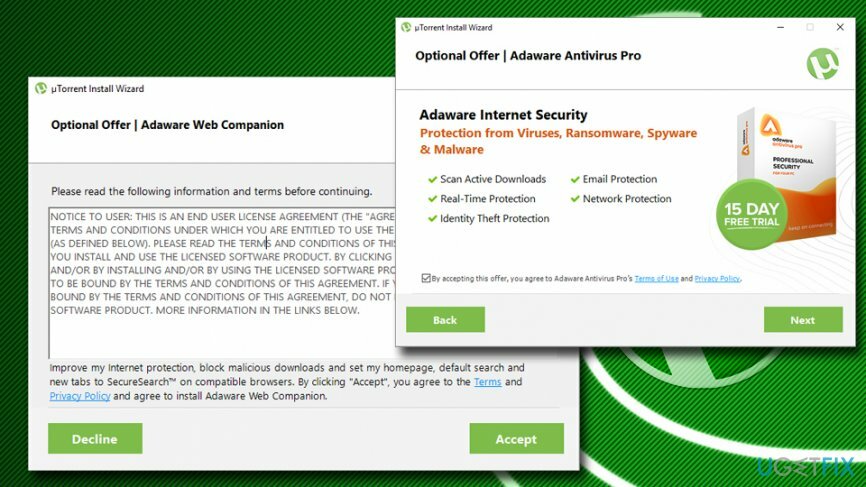
Kui otsustasite uTorrenti täielikult desinstallida, järgige alltoodud juhiseid.
µTorrenti desinstallimine Windows OS-is
Nende failide desinstallimiseks peate ostma litsentsitud versiooni Reimage Reimage desinstallida tarkvara.
Kui teie µTorrent ei tööta korralikult, on tõenäoliselt parim lahendus see desinstallida. Kahjuks pole see nii lihtne ülesanne, kui esmapilgul võib tunduda. Kõige olulisem asi, mida peate meeles pidama, on see, et selle peamise installija kustutamisest ei piisa. µTorrenti täielikuks desinstallimiseks tuleb eemaldada kõik selle komponendid. Esimene asi, mida peate tegema, on lülituda "Administraatori kontole".
Samm 1. Salvestage Torrenti andmed
Nende failide desinstallimiseks peate ostma litsentsitud versiooni Reimage Reimage desinstallida tarkvara.
Oleme üsna kindlad, et soovite torrentiandmeid salvestada, mis nõuab järgmiste toimingute tegemist:
- Peatage kõik allalaadimisprotsessid, mida µTorrent käivitab.
- Peaaknas peaksite leidma ikooni "fail +”. Klõpsake seda.
- Teisaldage kõik vajalikud failid kausta, näiteks Dokumendid.
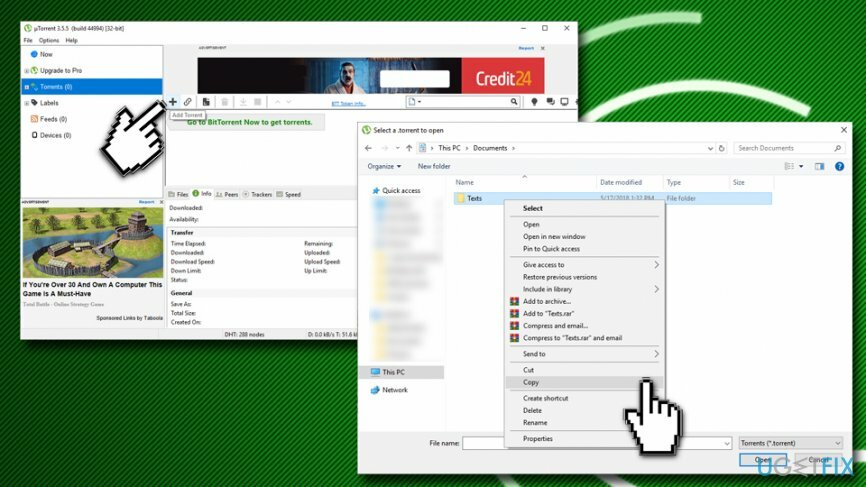
2. samm. Desinstallige uTorrenti klient oma arvutist
Nende failide desinstallimiseks peate ostma litsentsitud versiooni Reimage Reimage desinstallida tarkvara.
Pärast seda võite alustada µTorrenti desinstallimist Windows OS-is. Selleks peate tegema järgmised sammud:
- Klõpsake Ctrl + Alt + Delete nupud ühes ja valige Tegumihaldur.
- Leia kõik protsessid, mis on seotud µTorrentiga (utorrent.exe) ja need lõpetada.
- Trüki sisse Kontrollpaneel (ekraani vasakus alanurgas) ja vajuta Sisenema.
- Avage juhtpaneeli aknas Programmi desinstallimine
- Otsi µTorrent, topeltklõpsake sellel või vajutage hiire paremat nuppu ja vajutage Desinstallige
- Pärast seda peaks ilmuma hüpikaken, mis küsib teie kinnitust. Kui olete kindel, et soovite valitud programmi desinstallida, klõpsake nuppu Desinstallige.
- Protsess lõpeb automaatselt. Ära klõpsa 'Taaskäivita' nuppu pärast seda, sest desinstallimine pole veel lõppenud.
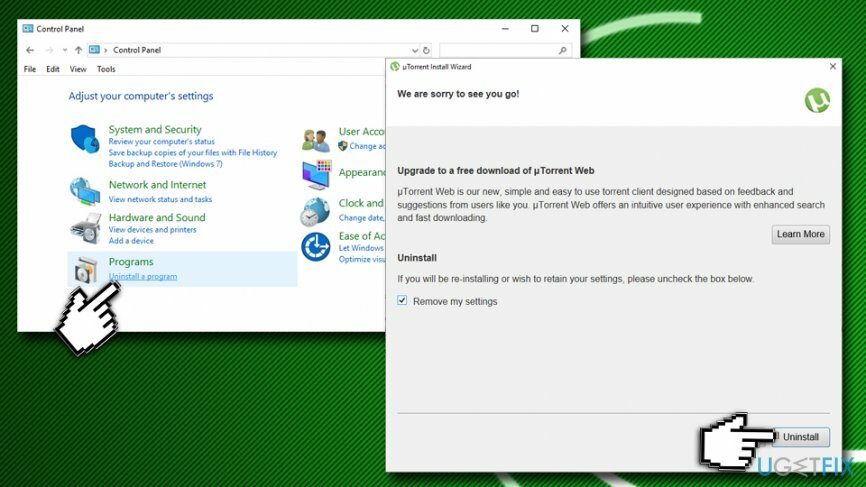
3. samm. Kustutage uTorrenti kliendiga seotud Windowsi registrikirjed
Nende failide desinstallimiseks peate ostma litsentsitud versiooni Reimage Reimage desinstallida tarkvara.
µTorrenti täielik desinstallimine lõpetatakse niipea, kui lõpetate põhifaili ja seotud komponendid. Selleks peaksite:
- Trüki sisse regedit otsingukastis
- Paremklõpsake otsingutulemustel ja valige Käivitage administraatorina
- See avaneb teises aknas ja avaneb järk-järgult "HKEY_CURRENT_USER > Tarkvara" kust peaksite leidma kausta µTorrent.
- Eemaldage kogu kaust, kuna kogu selle sisu on seotud µTorrentiga.
- Seejärel klõpsake nuppu Redigeerimine > Otsi järgmine ja sisestage uTorrent
-
Kustuta kõike, mis on seotud kliendiga
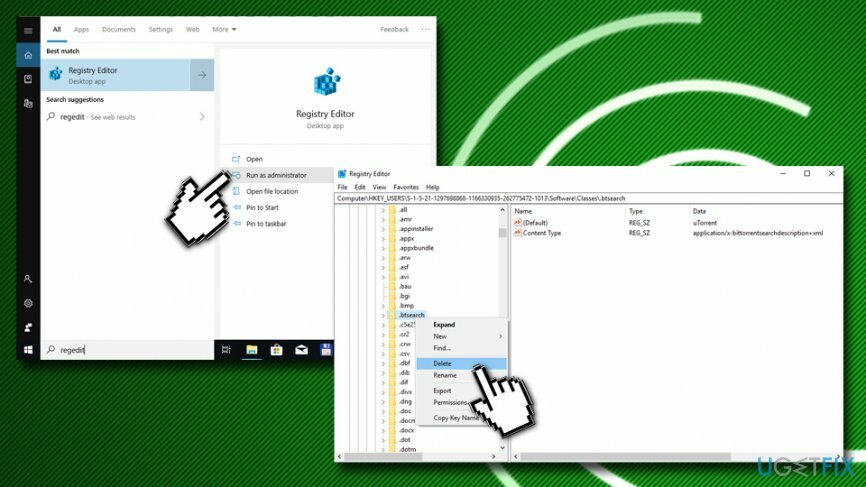
4. samm. Kõrvaldage uTorrenti kliendiga ühendatud lisakomponendid
Nende failide desinstallimiseks peate ostma litsentsitud versiooni Reimage Reimage desinstallida tarkvara.
Lõpuks ärge unustage eemaldada µTorrenti brauseririba ja µTorrenti veebiotsingut või sarnaseid programme, mis olid täiendavalt installitud, kuna rakenduse desinstallimist käsitletakse ebaõnnestununa, kuni kõik komponendid on installitud läinud. Brauseri vaikeseadete lähtestamiseks peate varuma aega ja järgima neid juhiseid:
- Käivitage veebibrauser (IE, Google Chrome või Firefox).
- Klõpsake nuppu halduri ikoon, mille leiate ülemisest paremast nurgast.
- Klõpsake Seaded > Hallake otsingumootoreid
- Asenda uTorrentControl_v2 kohandatud veebiotsing otsinguga, mida olete varem kasutanud.
- Klõpsake Lisandmoodulite haldamine, eemaldage µTorrenti brauseririba ja µTorrenti veebiotsing ning klõpsake Rakenda ja Okei.
- Pärast seda avage uuesti oma veebibrauser, et kontrollida, kas seaded on taastatud.
- Lõpuks Taaskäivita sinu arvuti.
Palju õnne! Teil õnnestus µTorrent Windows OS-is edukalt desinstallida. Kui te ei soovi Windowsi registrit rikkuda (see on üsna riskantne, kuna see võib põhjustada programmide või isegi operatsioonisüsteemi enda talitlushäireid), võite ReimageMaci pesumasin X9 et seda automaatselt teha.
Saate programmidest lahti vaid ühe klõpsuga
Saate selle programmi desinstallida ugetfix.com-i ekspertide esitatud samm-sammulise juhendi abil. Teie aja säästmiseks oleme valinud ka tööriistad, mis aitavad teil seda ülesannet automaatselt täita. Kui teil on kiire või kui tunnete, et te pole programmi iseseisvaks desinstallimiseks piisavalt kogenud, kasutage neid lahendusi:
Pakkumine
tee seda kohe!
Lae allaμTorrenti eemaldajaÕnn
Garantii
tee seda kohe!
Lae allaμTorrenti eemaldajaÕnn
Garantii
Kui teil ei õnnestunud programmi Reimage abil desinstallida, andke oma probleemidest teada meie tugimeeskonnale. Esitage kindlasti võimalikult palju üksikasju. Palun andke meile teada kõik üksikasjad, mida peaksime teie arvates teie probleemi kohta teadma.
See patenteeritud parandusprotsess kasutab 25 miljonist komponendist koosnevat andmebaasi, mis võib asendada kasutaja arvutis kõik kahjustatud või puuduvad failid.
Kahjustatud süsteemi parandamiseks peate ostma selle litsentsitud versiooni Reimage pahavara eemaldamise tööriist.

Täiesti anonüümseks jäämiseks ning Interneti-teenuse pakkuja ja valitsus luuramise eest teie peal, peaksite tööle võtma Privaatne Interneti-juurdepääs VPN. See võimaldab teil luua Interneti-ühenduse, olles samal ajal täiesti anonüümne, krüpteerides kogu teabe, takistades jälgijaid, reklaame ja pahatahtlikku sisu. Kõige tähtsam on see, et te lõpetate ebaseadusliku jälitustegevuse, mida NSA ja teised valitsusasutused teie selja taga teevad.
Arvuti kasutamise ajal võivad igal ajal juhtuda ettenägematud asjaolud: see võib elektrikatkestuse tõttu välja lülituda, a Võib ilmneda sinine surmaekraan (BSoD) või juhuslikud Windowsi värskendused võivad masinas ilmuda, kui mõneks ajaks ära läksite. minutit. Selle tulemusena võivad teie koolitööd, olulised dokumendid ja muud andmed kaotsi minna. To taastuda kaotatud faile, saate kasutada Data Recovery Pro – see otsib kõvakettal veel saadaval olevate failide koopiate hulgast ja toob need kiiresti alla.